发布时间:2022-09-21 09:03:39
深层硬盘数据恢复的方法哪里找?在长期使用电脑过程中,难免会产生很多垃圾文件,导致电脑运作变慢等情况可能都时常发生。这个时候就需要用户在使用的同时,定期对其中的一些数据进行清理。而在此过程当中,也会因为自己的失误,导致原本一些比较重要的数据被误删了。这可急坏了我们,一般的恢复方式成功率不高,必须借助一些深层的数据恢复方法。那么,深层硬盘数据恢复的方法哪里找呢?请不要担心,下面小编就为大家分享三种,一起来看下吧。

首先,想要实现深层的硬盘数据恢复,无法避开的一个方法便是借助专业的数据恢复软件来搞定。因为当前市面上类似的软件资源很多,所以这里小编就以“Superrecovery”软件为例,给大家演示一下具体的操作方式:打开Superrecovery软件后,选择你想要恢复数据的磁盘位置、软件扫描的方式、需要恢复的数据类型等,点击开始扫描。等待扫描完成后,就会显示到磁盘中的所有数据内容,还有已删除的数据信息。找到删除的数据后,预览是否正确,点击恢复即可。
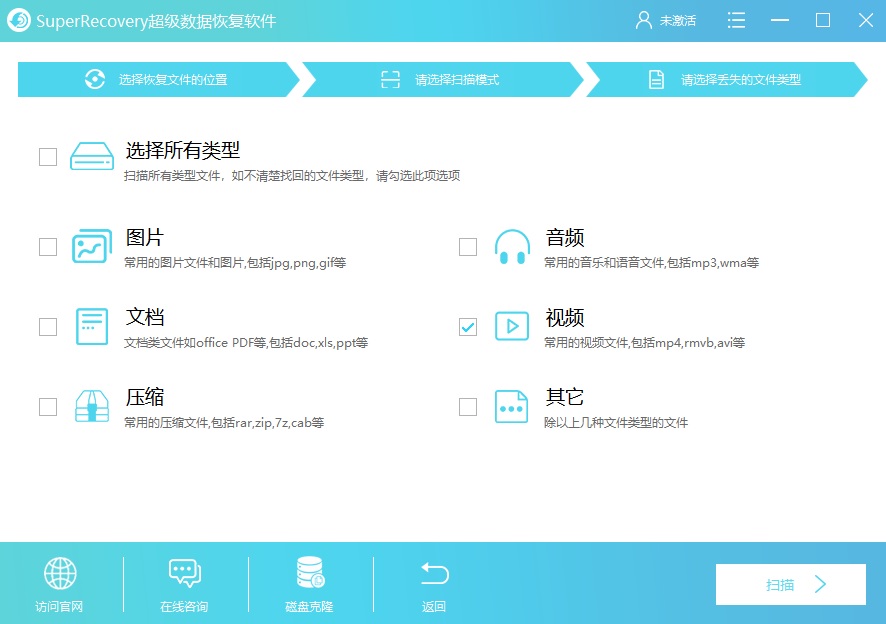
其次,面对硬盘数据误删的问题,其实操作系统也早有准备,设置了一些自带的恢复功能,也就是常常在电脑桌面上见到的“回收站”功能。而通过回收站来恢复硬盘误删数据的操作也很简单:首先,直接打开电脑中的回收站,只要你的数据不是永久的删除,回收站也没清空过的情况之下,就可以在回收站中找到,也就是点击【还原】即可恢复。

最后,除了通过专业的数据恢复软件以及系统自带的功能来解决问题以外,我们还可以通过一些快捷操作来恢复硬盘数据。针对删除的操作,有的时候我们可能使用“Delete”键实现快捷操作。这里我们可以首先使用鼠标右键,点击桌面空白处位置,在弹出的窗口中选择【撤销删除】,也可以使用键盘【Ctrl+Z】按键进行撤销操作。但是有前提,必须在删除操作执行之后,立刻使用撤销快捷键才可以。
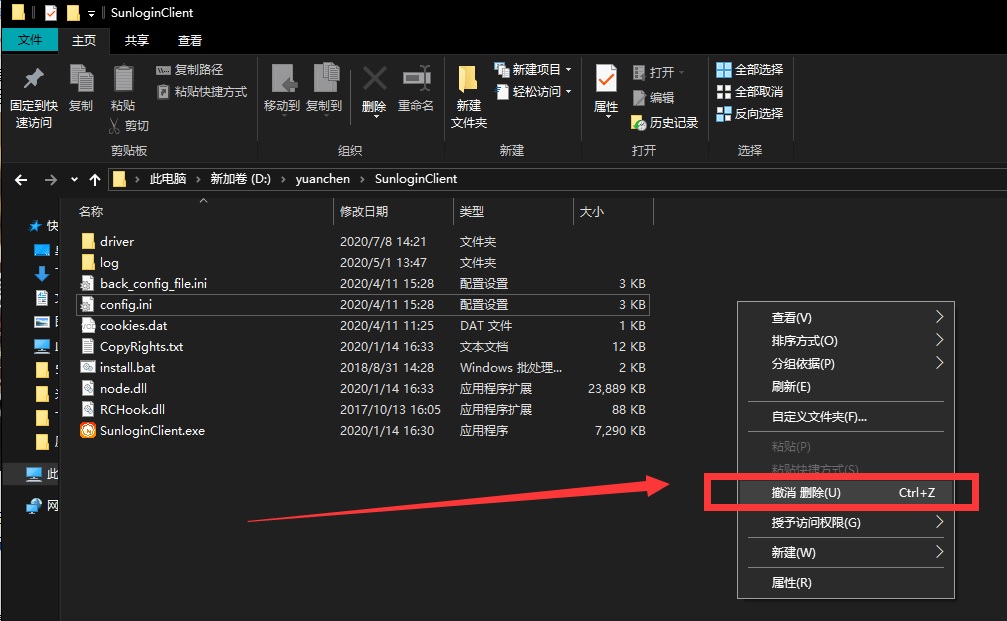
以上就是小编为大家分享的三种可以深层恢复硬盘丢失数据的方法了,如果您还不知道怎么解决类似的问题,不妨根据自己的实际情况,选择一种适合自己的手动试试看。这里给大家一个建议,想要彻底解决数据丢失的问题,就必须养成数据备份的习惯,这也是唯一100%有效的方法哦。温馨提示:如果您在使用Superrecovery这款软件的时候遇到问题,请及时与我们联系,祝您硬盘数据恢复成功。